SSD, HDD, 외장하드, USB 메모리를 사용 중인 경우 종종 파티션 손상과 같은 문제가 발생할 수 있습니다. 데이터를 복구하는 것은 어렵지만, USB 메모리를 다시 사용하기 위해 DISKPART를 사용하여 파티션을 삭제하고 초기화하는 방법을 알아보겠습니다.
파티션 손상 증상확인
노랗 목차
손상된 파티션이 USB 메모리라면 메모리카드를 컴퓨터에 연결하면 드라이브가 제대로 표시되지 않는 경우가 있으며 이 경우 디스크 관를 확인해보면 컴퓨터에서 인식되고 있음을 확인할 수 있습니다.
만약 USB 메모리가 논리적인 손상으로 인해 작동하지 않는 경우, DISKPART 명령어를 사용하여 해결할 수 있습니다.
DISKPART 명령어 사용방법
| 명령어 | 설명 |
|---|---|
| LIST DISK | 시스템에 연결된 디스크 목록을 표시합니다. |
| SELECT DISK | 작업할 디스크를 선택합니다. |
| CLEAN | 디스크를 초기화하고 모든 파티션 및 볼륨 정보를 제거합니다. |
| CREATE PARTITION PRIMARY | 선택한 디스크에 기본 파티션을 만듭니다. |
| CREATE PARTITION EXTENDED | 선택한 디스크에 확장 파티션을 만듭니다. |
| CREATE PARTITION LOGICAL | 선택한 확장 파티션 내에 논리적 파티션을 만듭니다. |
| DELETE PARTITION | 선택한 파티션을 삭제합니다. |
| FORMAT | 선택한 볼륨 또는 파티션을 지정된 파일 시스템으로 포맷합니다. |
| ASSIGN | 선택한 볼륨 또는 파티션에 드라이브 문자를 할당합니다. |
| ACTIVE | 선택한 파티션을 부팅 파티션으로 설정합니다. |
| INACTIVE | 선택한 파티션을 비활성화합니다. |
| EXIT | DISKPART를 종료합니다. |
기본적으로 DISKPART 명령어는 위 표를 참고하여 아래 내용을 따라 진행합니다.
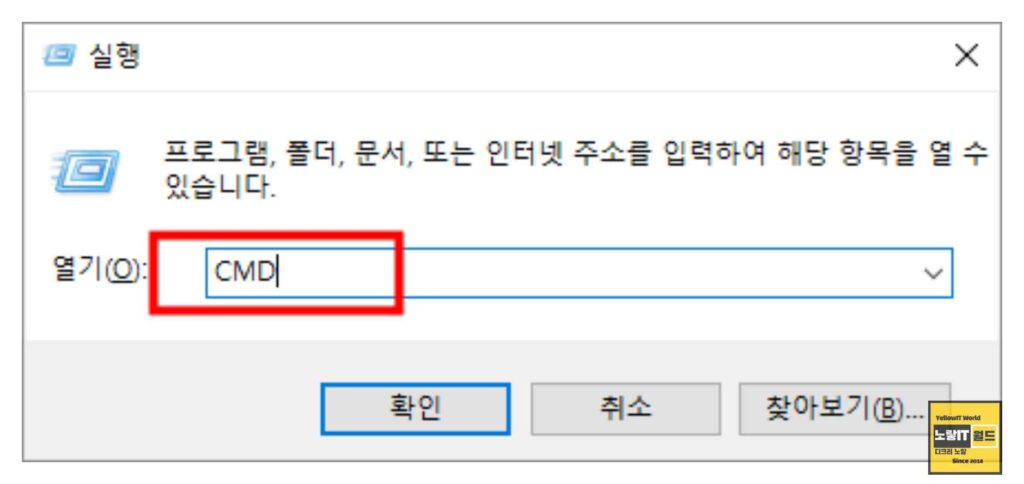
먼저, 윈도우 키 + R을 눌러 “CMD“를 입력하고 실행합니다.
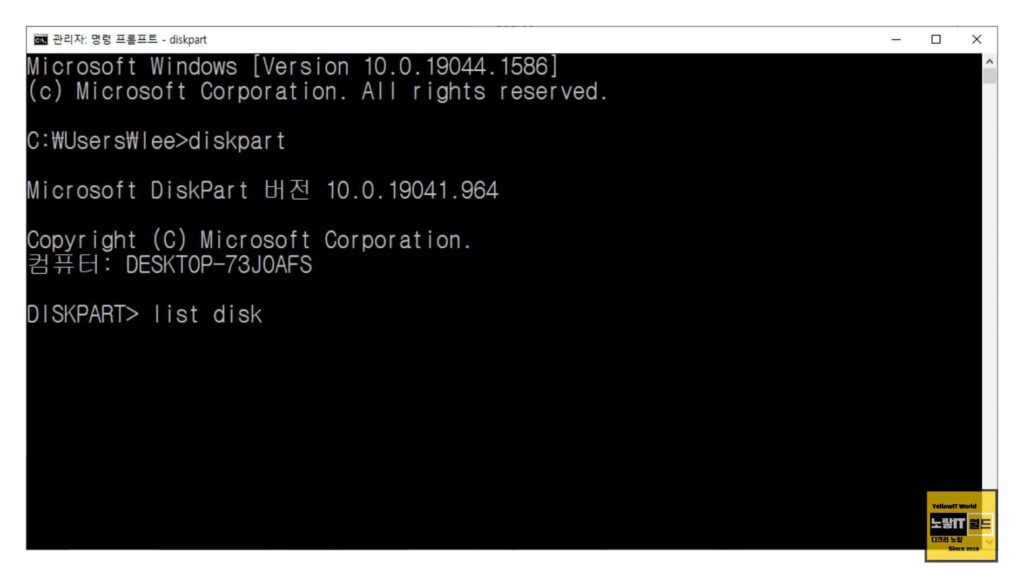
CMD를 실행하면 터미널이 열리며, DISKPART 명령어를 입력하면 별도의 터미널이 실행됩니다.
다음으로, “LIST DISK” 명령어를 입력하여 현재 컴퓨터에 연결된 SSD, HDD, USB 메모리의 순서를 확인해야 합니다. 크기를 통해 USB 메모리인지 어떤 디스크인지 확인할 수 있습니다.
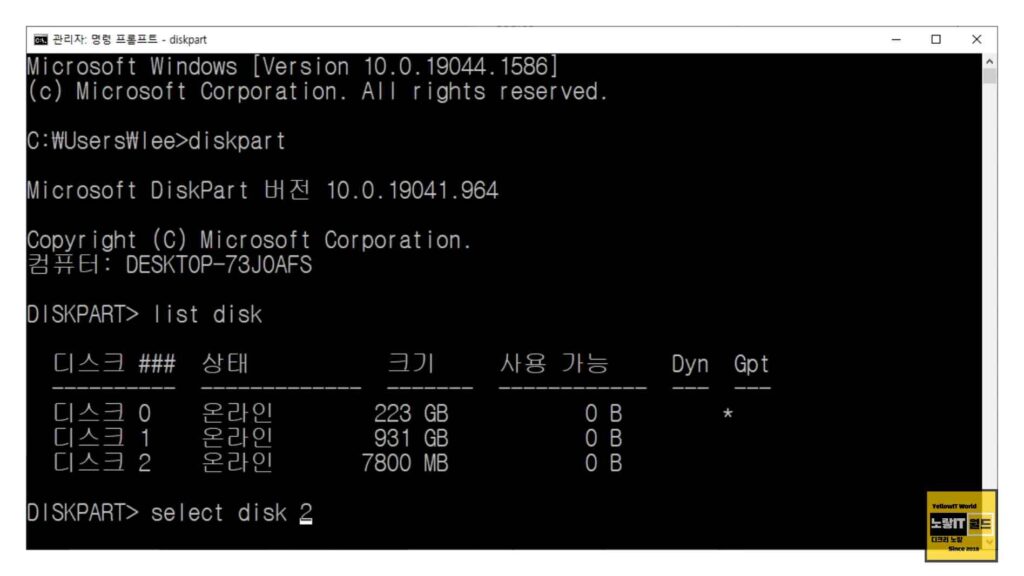
그런 다음, “SELECT DISK” 명령어로 사용 중인 USB 메모리를 선택해야 합니다. 순서는 컴퓨터마다 다를 수 있으므로 정확한 크기를 확인해야 합니다.
USB 메모리를 선택한 후에 “DETAIL DISK“를 입력하면 선택된 디스크의 정보를 확인할 수 있습니다. 여기에서 USB인지 여부를 확인해야 합니다. 다른 드라이브의 파티션을 삭제하면 문제가 발생할 수 있으므로 주의해야 합니다.
파티션 초기화 및 삭제
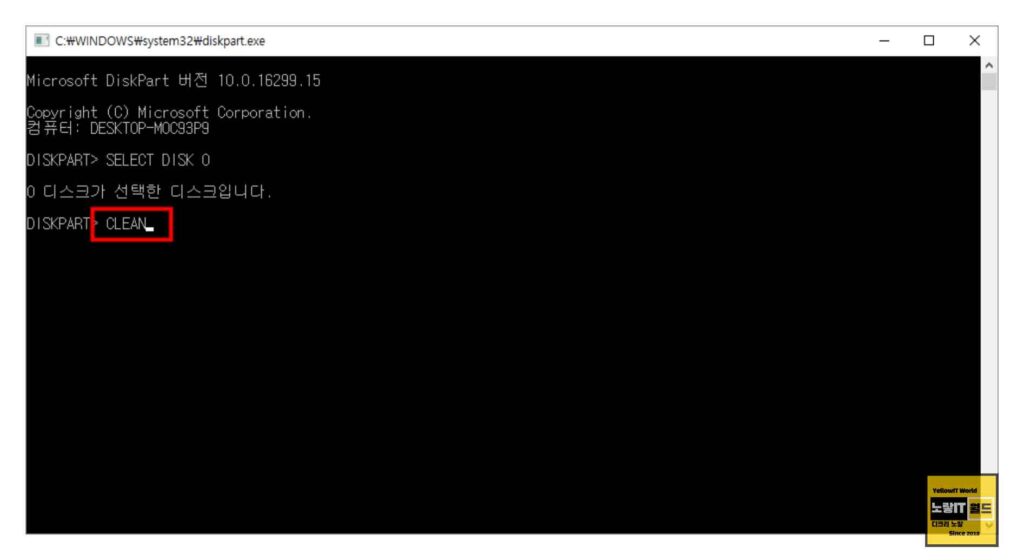
드라이브 확인이 끝났으면 “CLEAN” 명령어를 사용하여 파티션 삭제할 수 있습니다. 이 단계에서는 데이터를 복구할 수 없으므로 다시 한 번 확인해야 합니다.
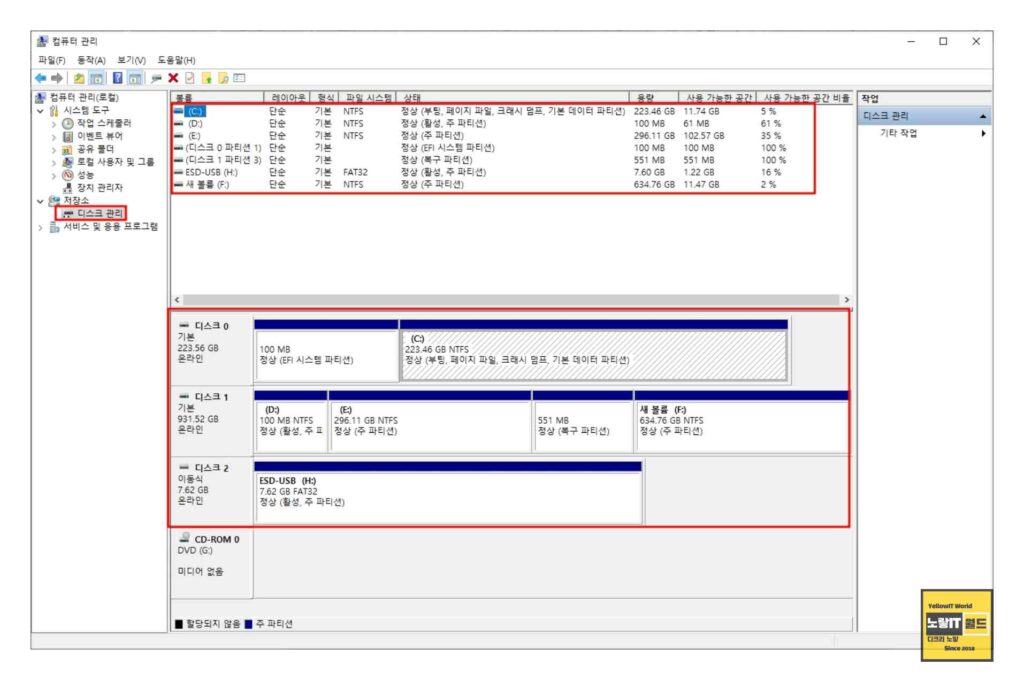
파티션 삭제가 완료되면 디스크 관리에서 볼륨 생성(포맷)을 진행 후 해당 파티션 활성화하면 인식되지 않던 USB, 하드디스크, SSD, 외장하드 등의 파티션이 다시 재활성화 되어 인식이 됩니다.
참고 : USB 인식 안될때 파티션 활성화 방법 – 윈도우10
하드디스크 파티션 분할 합치기 나누기 초기화 방법
이렇게 DISKPART 명령어를 사용하여 파티션을 삭제하고 다시 디스크를 포맷하는 방법을 자세히 알아보았습니다.
디스크 인식불가 배드섹터 발생 시?
컴퓨터에서 제대로 인식되지 않는 USB 메모리를 고치고자 한다면 DISKPART 명령어를 사용해보시기 바랍니다. 참고로, 이 방법은 논리적인 손상이 있는 제품에만 적용됩니다. 물리적인 손상이 있는 경우 복구할 수 없으며 물리적손사응로 인해 배드섹터가 발생했다면 CHKDSK 및 TESTDISK 명령어를 통해 불량섹터를 찾아 복구하는것을 시도해볼 수 있습니다.
